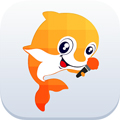微信批量导入表情包的操作方法一:
首先打开微信对话,切换到表情图标后点击左下角“+”按钮,如下图红框所示;
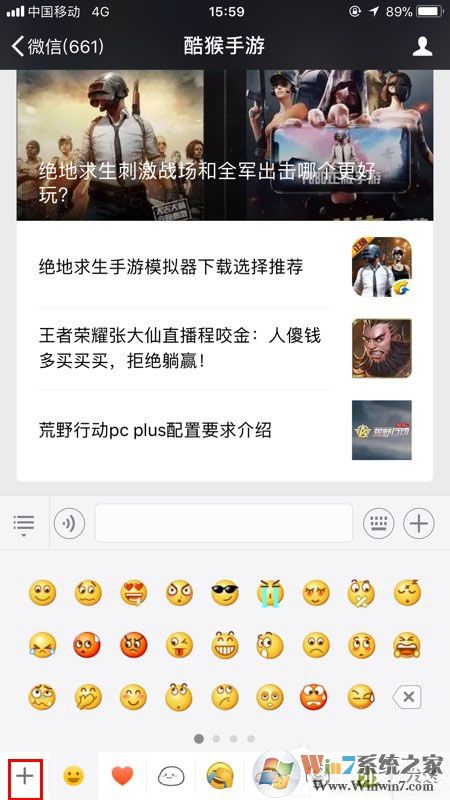
进入表情下载页面后点击右上角“设置”图标。想要使用微信官方精选表情的话,直接点击表情后面的下载按钮即可,注意部分表情是要付费购买的哦。
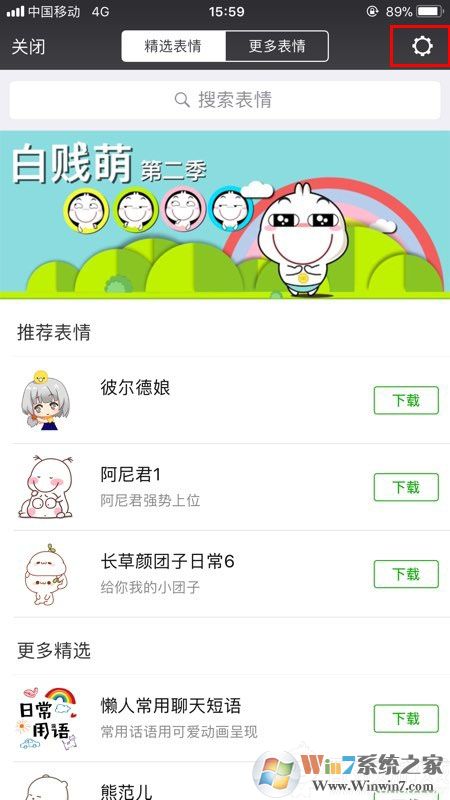
在我的表情中下拉到最后,点击“添加的表情”;
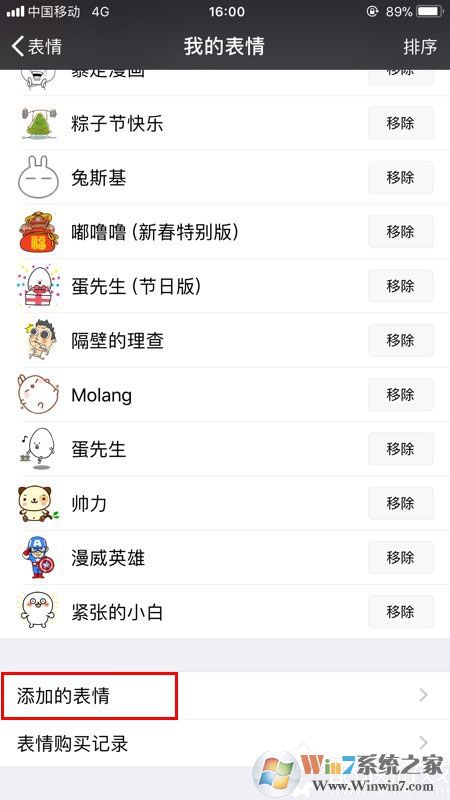
这是可以查看用户当前已经保存的所有微信表情,页面拉到最后,找到左下角的“+”并点击;
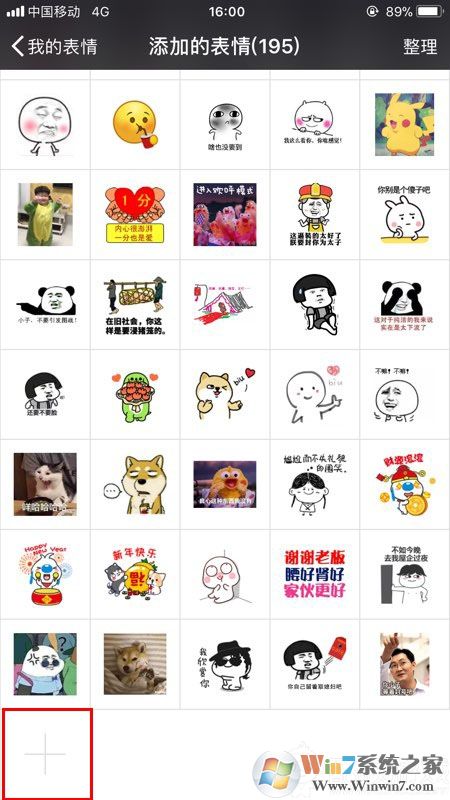
这时从手机相册选择需要导入的表情,然后点击右上角完成。温馨提示:微信表情包导入的时候一次只能一张,而且图片大小不能超过500KB哦。需要一次性批量导入的朋友可以参考下方微信表情表批量导入教程。
选择需要导入的图片后需要进行裁剪,目前微信只支持正放心表情,所以任何导入的表情都会被裁剪成正方形后才能顺利导入。
裁剪完毕后点击右下角“确定”,系统会自动把导入的图片放入添加的表情当中,以后聊天的时候就可以直接发送!
微信批量导入表情包的操作方法二:
1、行在电脑上安装手机助手软件;
2、打开爱思助手软件使用数据线将iPhone与电脑连接,点击图中所示的“微信表情”;
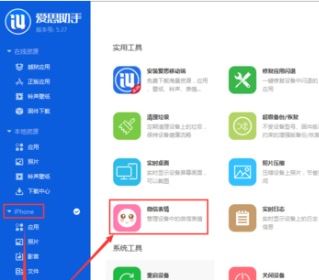
3、选择一个喜欢的表情,点击导入,就可以导入到iPhone里面
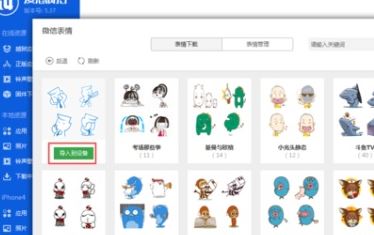
以上小编给大家介绍的内容便是微信表情包怎么导入的详细操作方法!